Que dois-je faire si le port php 9000 ne démarre pas ?
Solution au port PHP 9000 qui ne démarre pas : 1. Recherchez "php5/fpm/pool.d/www.conf" ; 2. Remplacez l'écoute par "127.0.0.1:9000" ; 3. Remettez nginx sur le port utilisé. Surveillance 4. Redémarrez nginx et php-fpm.

L'environnement d'exploitation de cet article : système Ubuntu 16.04, PHP version 7.1, ordinateur DELL G3
Que dois-je faire si le port php 9000 n'est pas démarré après le démarrage de php-fpm, le port 9000 ne démarre pas ? apparaître ?
Récemment, je reproduis une porte dérobée d'extension php, qui nécessite la mise en place d'un environnement Nginx+php. J'ai installé nginx nu à partir du code source sans aucun module tiers.
php-cli et php-fpm sont installés via la commande apt-get standard d'Ubuntu.
Ensuite, vous devez modifier le fichier nginx.conf de nginx pour prendre en charge l'analyse des scripts php.
Après vérification, il existe deux configurations sur Internet. L'une est
prend en charge 127.0.0.1:9000
location ~ \.php$ {
root html;
fastcgi_pass 127.0.0.1:9000;
fastcgi_index index.php;
fastcgi_param SCRIPT_FILENAME /usr/local/nginx/html/$fastcgi_script_name;
include fastcgi_params;
}L'autre consiste à utiliser des fichiers sock
location ~ .php$ {
root /usr/share/nginx/html;
fastcgi_pass unix:/var/run/php-fpm/php5-fpm.sock;
fastcgi_index index.php;
fastcgi_param SCRIPT_FILENAME $document_root$fastcgi_script_name;
include fastcgi_params;
}Je viens de commencer à utiliser la première méthode de port 9000 pour la configuration, PHP. analyse Non, après avoir vérifié le journal php-fpm, j'ai découvert qu'il y avait une sock
[17-Sep-2019 00:23:02] NOTICE: fpm is running, pid 5617 [17-Sep-2019 00:23:02] NOTICE: ready to handle connections [17-Sep-2019 00:23:02] NOTICE: systemd monitor interval set to 10000ms [17-Sep-2019 00:31:28] ERROR: An another FPM instance seems to already listen on /var/run/php5-fpm.sock [17-Sep-2019 00:31:28] ERROR: FPM initialization failed [17-Sep-2019 00:37:34] NOTICE: configuration file /etc/php5/fpm/php-fpm.conf test is successful
. Ensuite, je suis passé au deuxième mode d'interaction du fichier sock dans le fichier de configuration nginx et j'ai constaté que la page ne pouvait toujours pas être analysée.
Enfin, trouvez le fichier de configuration /etc/php5/fpm/pool.d/www.conf et modifiez l'écoute en 127.0.0.1:9000
Remettez nginx en écoute du port, et redémarrez nginx et php-fpm, enfin le php le script peut être analysé. .
root@ubuntu:/usr/local/nginx# netstat -tln Active Internet connections (only servers) Proto Recv-Q Send-Q Local Address Foreign Address State tcp 0 0 127.0.0.1:9000 0.0.0.0:* LISTEN tcp 0 0 127.0.0.1:3306 0.0.0.0:* LISTEN tcp 0 0 0.0.0.0:80 0.0.0.0:* LISTEN tcp 0 0 127.0.1.1:53 0.0.0.0:* LISTEN tcp 0 0 127.0.0.1:631 0.0.0.0:* LISTEN tcp6 0 0 ::1:631 :::* LISTEN root@ubuntu:/usr/local/nginx# pgrep nginx|xargs kill -s 9 root@ubuntu:/usr/local/nginx# vim conf/nginx.conf root@ubuntu:/usr/local/nginx# sbin/nginx root@ubuntu:/usr/local/nginx#
fichier de configuration nginx.conf
server {
listen 80;
server_name localhost;
root html;
index index.php;
location ~\.php$ {
fastcgi_pass 127.0.0.1:9000;
fastcgi_index index.php;
fastcgi_param SCRIPT_FILENAME $document_root$fastcgi_script_name;
include fastcgi_params;
}/etc/php5/fpm/pool.d/www.conf lieu de modification du fichier :
; The address on which to accept FastCGI requests. ; Valid syntaxes are: ; 'ip.add.re.ss:port' - to listen on a TCP socket to a specific address on ; a specific port; ; 'port' - to listen on a TCP socket to all addresses on a ; specific port; ; '/path/to/unix/socket' - to listen on a unix socket. ; Note: This value is mandatory. listen = 127.0.0.1:9000
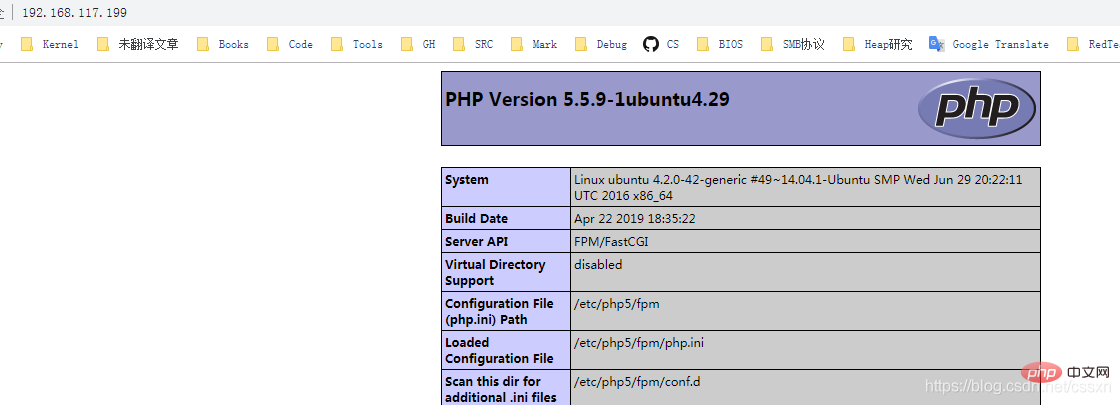
Apprentissage recommandé : "Tutoriel vidéo PHP 》
Ce qui précède est le contenu détaillé de. pour plus d'informations, suivez d'autres articles connexes sur le site Web de PHP en chinois!

Outils d'IA chauds

Undresser.AI Undress
Application basée sur l'IA pour créer des photos de nu réalistes

AI Clothes Remover
Outil d'IA en ligne pour supprimer les vêtements des photos.

Undress AI Tool
Images de déshabillage gratuites

Clothoff.io
Dissolvant de vêtements AI

Video Face Swap
Échangez les visages dans n'importe quelle vidéo sans effort grâce à notre outil d'échange de visage AI entièrement gratuit !

Article chaud

Outils chauds

Bloc-notes++7.3.1
Éditeur de code facile à utiliser et gratuit

SublimeText3 version chinoise
Version chinoise, très simple à utiliser

Envoyer Studio 13.0.1
Puissant environnement de développement intégré PHP

Dreamweaver CS6
Outils de développement Web visuel

SublimeText3 version Mac
Logiciel d'édition de code au niveau de Dieu (SublimeText3)
 Comment utiliser php-fpm pour un réglage hautes performances
Jul 08, 2023 am 11:30 AM
Comment utiliser php-fpm pour un réglage hautes performances
Jul 08, 2023 am 11:30 AM
Comment utiliser php-fpm pour un réglage hautes performances PHP est un langage de script côté serveur très populaire, largement utilisé pour développer des applications Web et des sites Web dynamiques. Cependant, à mesure que le trafic augmente, les performances de votre application PHP peuvent en souffrir. Afin de résoudre ce problème, nous pouvons utiliser php-fpm (FastCGIProcessManager) pour un réglage hautes performances. Cet article expliquera comment utiliser php-fpm pour améliorer les performances des applications PHP et fournira des exemples de code. un,
 Comment utiliser l'optimisation PHP-FPM pour améliorer les performances des applications PrestaShop
Oct 05, 2023 pm 12:33 PM
Comment utiliser l'optimisation PHP-FPM pour améliorer les performances des applications PrestaShop
Oct 05, 2023 pm 12:33 PM
Comment utiliser l'optimisation PHP-FPM pour améliorer les performances des applications PrestaShop Avec le développement rapide du secteur du commerce électronique, PrestaShop est devenue la plateforme de commerce électronique choisie par de nombreux commerçants. Cependant, à mesure que la taille de la boutique augmente et que le nombre de visites augmente, l'application PrestaShop peut rencontrer des goulots d'étranglement en termes de performances. Afin d'améliorer les performances de l'application PrestaShop, une méthode courante consiste à utiliser PHP-FPM pour optimiser et améliorer les capacités de traitement de l'application. PHP-FPM (FastCGI
 Comment améliorer les performances de votre application WooCommerce grâce à l'optimisation PHP-FPM
Oct 05, 2023 am 08:24 AM
Comment améliorer les performances de votre application WooCommerce grâce à l'optimisation PHP-FPM
Oct 05, 2023 am 08:24 AM
Comment améliorer les performances des applications WooCommerce à l'aide de l'optimisation PHP-FPM Présentation WooCommerce est un plugin de commerce électronique très populaire pour créer et gérer des boutiques en ligne sur des sites Web WordPress. Cependant, à mesure que votre boutique se développe et que le trafic augmente, les applications WooCommerce peuvent devenir lentes et instables. Pour résoudre ce problème, nous pouvons utiliser PHP-FPM pour optimiser et améliorer les performances des applications WooCommerce. Qu'est-ce que PHP-FP
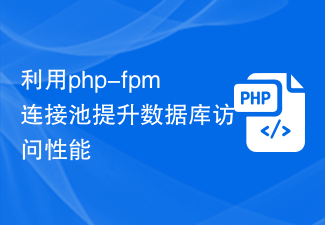 Utilisez le pool de connexion php-fpm pour améliorer les performances d'accès à la base de données
Jul 07, 2023 am 09:24 AM
Utilisez le pool de connexion php-fpm pour améliorer les performances d'accès à la base de données
Jul 07, 2023 am 09:24 AM
Présentation de l'utilisation du pool de connexions php-fpm pour améliorer les performances d'accès aux bases de données : Dans le développement Web, l'accès aux bases de données est l'une des opérations les plus fréquentes et les plus longues. La méthode traditionnelle consiste à créer une nouvelle connexion à la base de données pour chaque opération de base de données, puis à fermer la connexion après utilisation. Cette méthode entraînera l’établissement et la fermeture fréquents de connexions à la base de données, augmentant ainsi la surcharge du système. Afin de résoudre ce problème, vous pouvez utiliser la technologie de pool de connexions php-fpm pour améliorer les performances d'accès à la base de données. Principe du pool de connexions : Le pool de connexions est une technologie de mise en cache qui regroupe un certain nombre de bases de données
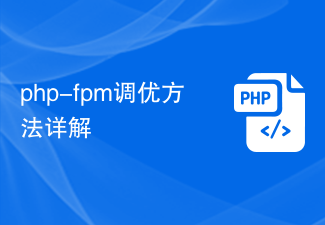 Explication détaillée de la méthode de réglage php-fpm
Jul 08, 2023 pm 04:31 PM
Explication détaillée de la méthode de réglage php-fpm
Jul 08, 2023 pm 04:31 PM
PHP-FPM est un gestionnaire de processus PHP couramment utilisé pour offrir de meilleures performances et stabilité PHP. Cependant, dans un environnement à forte charge, la configuration par défaut de PHP-FPM peut ne pas répondre aux besoins, nous devons donc l'ajuster. Cet article présentera en détail la méthode de réglage de PHP-FPM et donnera quelques exemples de code. 1. Augmentez le nombre de processus Par défaut, PHP-FPM ne démarre qu'un petit nombre de processus pour gérer les requêtes. Dans un environnement à charge élevée, nous pouvons augmenter la concurrence de PHP-FPM en augmentant le nombre de processus.
 Comment utiliser l'optimisation PHP-FPM pour améliorer les performances des applications Phalcon
Oct 05, 2023 pm 01:54 PM
Comment utiliser l'optimisation PHP-FPM pour améliorer les performances des applications Phalcon
Oct 05, 2023 pm 01:54 PM
Comment utiliser PHP-FPM pour optimiser et améliorer les performances des applications Phalcon Introduction : Phalcon est un framework PHP haute performance. La combinaison avec PHP-FPM peut encore améliorer les performances des applications. Cet article expliquera comment utiliser PHP-FPM pour optimiser les performances des applications Phalcon et fournira des exemples de code spécifiques. 1. Qu'est-ce que PHP-FPMPHP-FPM (PHPFastCGIProcessManager) est un processus PHP indépendant du serveur web
 Que faire si Ubuntu n'a pas php-fpm
Feb 03, 2023 am 10:51 AM
Que faire si Ubuntu n'a pas php-fpm
Feb 03, 2023 am 10:51 AM
La solution pour Ubuntu sans php-fpm : 1. Ajoutez l'adresse source de PHP en exécutant la commande "sudo apt-get" ; 2. Vérifiez s'il existe un package php7 3. Installez PHP en exécutant la commande "sudo apt-get" ; install" ; 4. , modifiez la configuration pour écouter sur le port 9000 afin de gérer les requêtes nginx ; 5. Démarrez "php7.2-fpm" via "sudo service php7.2-fpm start".
 Qu'est-ce que php-fpm ? Comment optimiser pour améliorer les performances ?
May 13, 2022 pm 07:56 PM
Qu'est-ce que php-fpm ? Comment optimiser pour améliorer les performances ?
May 13, 2022 pm 07:56 PM
Qu'est-ce que php-fpm ? L'article suivant vous amènera à comprendre php-fpm et à présenter ce que nous devons optimiser lors de l'optimisation de php-fpm. J'espère qu'il sera utile à tout le monde !






